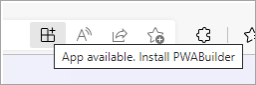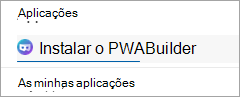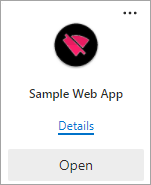Com Microsoft Edge, pode instalar e gerir aplicações a partir dos seus sites favoritos nos seus dispositivos para acesso rápido. Utilize a página edge://apps para ver as aplicações instaladas e gerir permissões de aplicações. Pode ordenar aplicações instaladas por data de instalação, utilizadas recentemente e alfabeticamente. Cada uma das suas aplicações é apresentada por um cartão onde pode ver os detalhes da aplicação e gerir ações da aplicação, como afixação, controlos de privacidade e desinstalação de aplicações.
Instalar uma aplicação no Microsoft Edge
-
Abra Microsoft Edge.
-
Navegue para a aplicação Web que pretende instalar
-
Se a aplicação Web for um PWA, Microsoft Edge irá pedir-lhe a possibilidade de instalar a aplicação.
-
Em alternativa, pode instalar qualquer site ao aceder ao canto superior do browser e selecionar Definições e muito mais... > Aplicações > Instalar este site como uma aplicação.
Abrir uma aplicação a partir de Microsoft Edge
-
Abra Microsoft Edge.
-
Aceda a edge://apps, selecione o cartão da aplicação que pretende abrir.
Permitir que a aplicação seja iniciada automaticamente no início de sessão do dispositivo
-
Abra Microsoft Edge e aceda a edge://apps.
-
Selecione Detalhes no cartão da aplicação que pretende iniciar automaticamente quando iniciar sessão.
-
Selecione Início automático no início de sessão do dispositivo.
Criar um atalho para uma aplicação
-
Abra Microsoft Edge e aceda a edge://apps.
-
Selecione Detalhes no cartão da aplicação que pretende afixar.
-
Selecione Afixar na barra de tarefas/Afixar em Início/Criar atalho de Ambiente de Trabalho no Windows.
-
Selecione Criar atalho de Ambiente de Trabalho no Linux.
-
Selecione Criar atalho no macOS.
Desinstalar uma aplicação no Microsoft Edge
-
Abra Microsoft Edge e aceda a edge://apps.
-
Selecione Detalhes no cartão da aplicação que pretende desinstalar.
-
Desloque-se para baixo e selecione Desinstalar.
-
Confirme se também pretende limpar dados da origem associada e selecione Remover.